发布时间:2024-02-24 23:51:05来源:JQDEMO.COM
今天小编为大家带来了diskgenius设置Bios启动项教程,想知道怎么做的小伙伴来看看接下来的这篇文章吧,相信一定会帮到你们的。
diskgenius怎么设置Bios启动项?diskgenius设置Bios启动项教程
1、首先,我们需要在电脑中找到Diskgenius的图标,并点击进入软件主界面。

2、然后在软件主界面的上方,点击“工具”选项卡,点击后会弹出工具菜单。

3、接着在工具菜单的下方,点击“UEFI BIOS启动项”选项,进入选项设置界面。

4、在弹出的设置界面中,我们可以点击“添加”或者“删除”按钮,进行BIOS启动项的设置。

5、最后,设置完成以后,点击右侧的“保存当前启动项设置”选项即可设置完成。
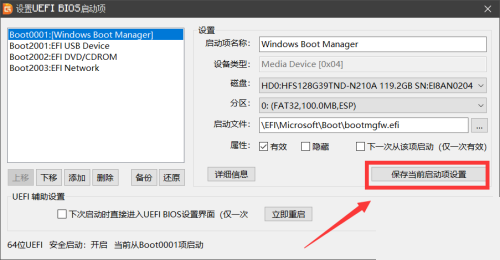
希望此教程能帮到大家!更多教程请关注JQ下载站!
下一篇:很抱歉没有了

diskgenius怎么检测最新版本

diskgenius怎么制作WinPE启动盘

diskgenius怎么克隆分区

diskgenius怎么将分区中的文件复制到指定目录

diskgenius怎么设置UEFI启动项

diskgenius怎么查看电脑硬盘的SMART信息

diskgenius怎么复制扇区

diskgenius怎么恢复删除的硬盘文件

diskgenius怎么激活

diskgenius怎么进行电脑系统迁移

DiskGenius如何删除分区

DiskGenius如何扩容

DiskGenius怎么恢复数据

DiskGenius如何修复硬盘

DiskGenius如何检测磁盘坏道

DiskGenius如何设置卷标

DiskGenius如何格式化分区

diskgenius如何进行分区

DiskGenius中文版怎样设置卷标

DiskGenius中文版怎么进行数据恢复

火柴人决斗双人版免广告版
89.93MB | 动作格斗

3D疯狂自行车
270.34MB | 挂机养成

恐龙养成小镇
未知 | 挂机养成

吞噬进化传奇
94.16MB | 角色扮演

战后手游最新版国际版
145.48MB | 枪战射击

冒险之地无限金币
55MB | 角色扮演

野兽派对大师
166MB | 休闲益智

星际战争异形入侵无限钻石版
139.99MB | 枪战射击

银河帝国太空射手
106.86MB | 枪战射击

阿卜历险记
86MB | 休闲益智

反击计划单机版
未知 | 枪战射击

化妆小公主(奇妙百变公主)
115.7M | 模拟塔防

光遇官方版本下载
1.59G | 体育竞技

找出事件真相
未知 | 休闲益智

橡胶火柴人对决
未知 | 动作格斗

奶牛镇的小时光内置菜单版
未知 | 模拟塔防

2023-04-12
拼多多商家版评论如何举报 评论举报方法介绍
酷狗音乐怎么让主页仅自己可见 让主页仅自己可见教程介绍
七猫免费小说特色题材如何查看 特色题材查看方法介绍
苹果14plus怎么设置面容ID 设置面容ID方法分享
redmipad屏幕字体在哪调整 屏幕字体调整方法分享
红米Note12Pro+怎样复制门禁卡 复制门禁卡方法分享
boss直聘如何和BOSS交谈 和BOSS交谈方法介绍
腾讯文档怎么切换语言 切换语言方法介绍
QQ音乐怎么赞赏唱片 赞赏唱片方法介绍